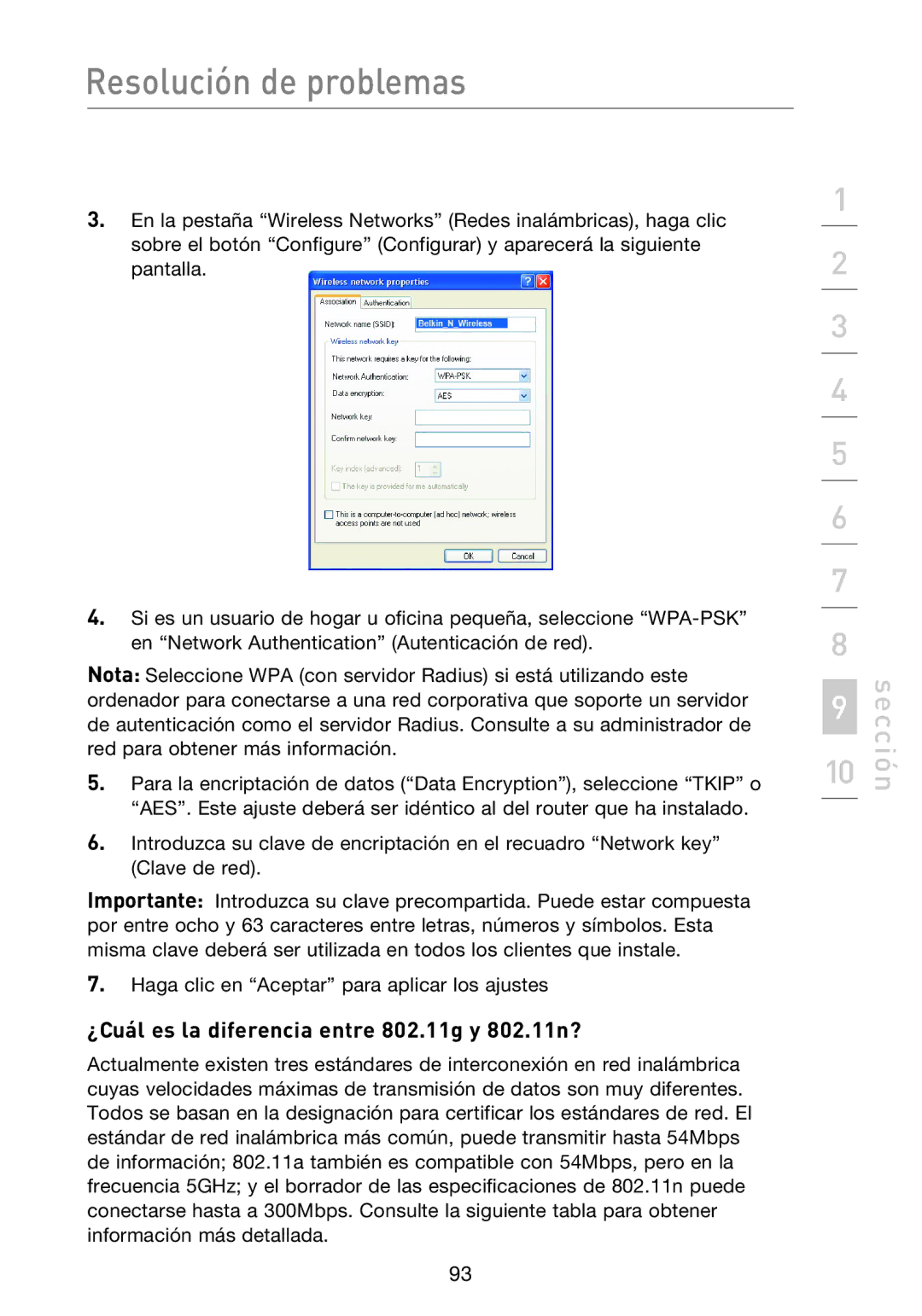Resolución de problemas
3.En la pestaña “Wireless Networks” (Redes inalámbricas), haga clic sobre el botón “Configure” (Configurar) y aparecerá la siguiente pantalla.
4.Si es un usuario de hogar u oficina pequeña, seleccione
Nota: Seleccione WPA (con servidor Radius) si está utilizando este ordenador para conectarse a una red corporativa que soporte un servidor de autenticación como el servidor Radius. Consulte a su administrador de red para obtener más información.
5.Para la encriptación de datos (“Data Encryption”), seleccione “TKIP” o “AES”. Este ajuste deberá ser idéntico al del router que ha instalado.
6.Introduzca su clave de encriptación en el recuadro “Network key” (Clave de red).
Importante: Introduzca su clave precompartida. Puede estar compuesta por entre ocho y 63 caracteres entre letras, números y símbolos. Esta misma clave deberá ser utilizada en todos los clientes que instale.
7.Haga clic en “Aceptar” para aplicar los ajustes
¿Cuál es la diferencia entre 802.11g y 802.11n?
Actualmente existen tres estándares de interconexión en red inalámbrica cuyas velocidades máximas de transmisión de datos son muy diferentes. Todos se basan en la designación para certificar los estándares de red. El estándar de red inalámbrica más común, puede transmitir hasta 54Mbps de información; 802.11a también es compatible con 54Mbps, pero en la frecuencia 5GHz; y el borrador de las especificaciones de 802.11n puede conectarse hasta a 300Mbps. Consulte la siguiente tabla para obtener información más detallada.
1
2
3
4
5
6
7
8
9
10
sección
93